
Parker标注工具 v3.1.3 官方版
大小:693K时间:2022-03-25
类别:图像其它系统:WinAll
图像其它 ● 游戏
搜索分类

大小:693K时间:2022-03-25
类别:图像其它系统:WinAll
Parker是一款专为Photoshop打造的标注插件,能够为用户提供专业高效的图像距离以及尺寸信息,从而帮助大家更好地设计页面。大家还可以自由在图像周围添加自定义的标注内容,还可以修改文字的间距以及字号样式等,从而大家可以对一些重要内容设置得更加醒目。软件操作简单,还支持PX以及DP等在内的多种单位计算,帮助大家提高设计效率。

Parker能够自动计算尺寸、距离、文字大小、阴影等信息,并按照你的需要进行标注, 它极大节省你标注的时间,大幅度提升设计效率
【坐标标注】
标注元素的位置坐标
1. 选中需要标注的图层
2. 点击边角坐标 标注按钮
3. 你可以在需要标注元素的周围拉取选区, 标注元素相对选区的距离坐标
【文字标注】
标注文字图层的样式
1. 选择文字图层
2. 点击文字标注 按钮右侧的下拉箭头
3. 勾选需要标注的文字属性, 点确定
4. 点击文字标注
【图层样式】
标注矢量图层的样式
1. 选择文字图层(必须是形状图层)
2. 点击图层样式 按钮右侧的下拉箭头
3. 勾选需要标注的文字属性, 点确定
4. 点击图层式样
【元素尺寸标注】
标注元素的宽和高
1. 选中需要标注的图层
2. 点击元素尺寸 标注按钮
【选区标注距离】
标注选区工具的尺寸
1. 用选区工具拉一个区域
2. 点击元素尺寸 标注按钮

【边缘距离标注】
标注元素距离边缘的长度
1. 选中需要标注的图层
2. 点击边缘距离 标注按钮
【相互距离标注】
标注两个元素之间的距离
1. 选择两个需要标注距离的图层
2. 点击相互距离 标注按钮
注: 两个图层应该是没有交集的
【文字描述】
给设计稿添加文字描述
1. 选中需要标注的图层
2. 点击文字描述 标注按钮
3. 输入需要说明的文字,点击确定
【内部边距】
标注元素的内部边距
1. 选中需要标注的两个图层(图层必须是视觉上的包含关系哦)
2. 点击内部边距 标注按钮
【图层遮罩】
创建一个图层遮罩, 一般给不规则的icon设置一个固定的尺寸
1. 选择目标元素的图层
2. 点击图层遮罩 按钮
3. 也可以通过拉取一个选区来生成遮罩

网页流行色选取工具 134K1千人在玩 网页流行色选取工具是一款操作简单、使用便捷的取色器,通过该软件用户们可以非常轻松的选取各种各样的颜色,并且操作方法非常简单。
详情
匹配颜色 17.2M36人在玩 匹配颜色是一款单文件免安装的程序,提供了取色以及配色两大功能。软件内置了三种颜色标准, 颜色选好后点击确定即可查看与该颜色匹配的相近色.
详情
屏幕颜色提取工具 555K1千人在玩 屏幕颜色提取工具可以直接显示鼠标指向区域的颜色代码,得到十进制、十六进制颜色代码,为用户快速获取颜色,更快的创建色卡或是分享颜色。
详情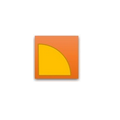
臭豆腐工具箱CATIA版 6.67M3千人在玩 臭豆腐工具箱CATIA版是一款非常受欢迎的CATIA宏命令集工具,软件内为大家提供了零件转产品、批量重命名、导出BOM到Excel、自动投图等。
详情
Scrcpy控制器 18.2M2千人在玩 Scrcpy控制器是一款十分专业且出众的投屏控制器软件,通过该软件大家可以非常轻松的进行分辨率设置、比特率设置以及启动录屏设置。
详情
素材助手 11.54M90人在玩 大家日常生活中进行创作时经常会需要使用到各种各样的素材,今天给大家推荐的这款素材助手就是一款非常好用的素材软件。
详情
小雨屏幕取色工具 5.28M203人在玩 小雨屏幕取色工具是一款功能非常强大的屏幕取色软件,软件界面非常简洁干净,里面所有的功能全都一目了然,并且使用起来也非常简单。
详情
图文教程生成器 6.55M928人在玩 图文教程生成器是一款非常好用的制作图文教程软件,对于从事教师行业的或者是制作各种攻略的用户们来说这绝对是一款非常方便的软件。
详情点击查看更多